6 Cara Membuat Barcode Sendiri Gratis Lewat Aplikasi dan Situs Web
Cara Membuat Barcode Sendiri Gratis – Barcode telah menjadi bagian penting dalam dunia bisnis dan perdagangan online. Saat ini, banyak kegiatan manual yang bisa di permudah hanya dengan menggunakan teknologi scan barcode seperti transfer uang, melakukan pembayaran manual di beberapa marchant tertentu, membuat URL dari situs website, menyimpan rincian kontak di ponsel pintar, pembayaran manual kripto, membuat dokumen, mengalihkan ke App dan masih banyak lagi.
Barcode merupakan kode batangan yang berbentuk garis tersusun yang bisa terbaca oleh mesin pendeteksi. Kode batangan biasanya di pindai ketika ingin melakukan transaksi.
Pasalnya, banyak orang berfikir bahwa membuat barcode adalah proses yang rumit dan mahal. Namun, sekarang ada cara membuat barcode sendiri secara gratis.
Dalam artikel ini, kami akan membahas langkah-langkah sederhana untuk membuat barcode dengan menggunakan situs web dan aplikasi tambahan yang tersedia secara gratis. Maka, simak panduannya!
Jenis-Jenis Barcode
Sebelum kita membahas lebih lanjut mengenai cara membuat barcode sendiri gratis, ada kalanya kita terlebih dahulu mengenal apa saja sih jenis-jenis dari Barcode itu sendiri. Berikut jenis-jenis barcode sebagai berikut.
Code 39
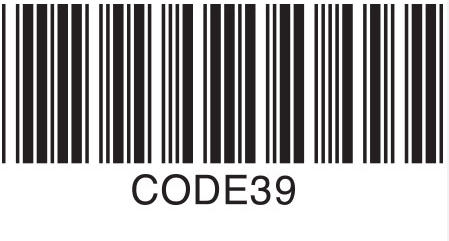
Code 39 juga dikenal sebagai ANSI/AIM code 39 atau Alpha39 yang biasa digunakan untuk mewakili karakter alphanumeric.
Universal Product Code (UPC)-A
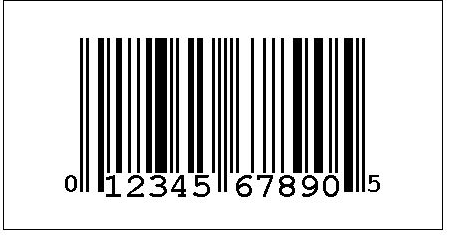
Universal Product Code atau UPC adalah sistem kode batang yang digunakan secara luas di seluruh dunia untuk mengidentifikasi dan melacak produk di pasar global. UPC terdiri dari serangkaian angka dan garis-garis vertikal (kode batang) yang mewakili informasi produk atau harga tertentu.
Bookland
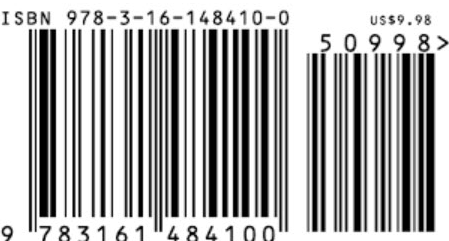
Bookland adalah sistem kode batang yang digunakan khusus mengidentifikasi dan melacak buku-buku. Bookland barcode atau disebut juga dengan ISBN-13 (International Standart Book Number) yang biasa digunakan khusus untuk buku.
European Articles Numbering (EAN)-8
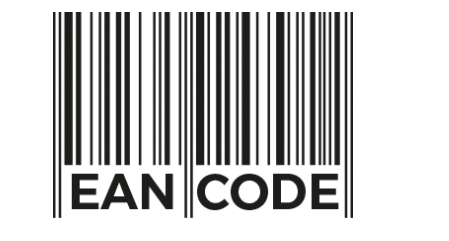
European Articles Numbering (EAN)-8 adalah format kode batang yang digunakan untuk megidentifikasi produk dan item di pasar eropa. EAN-8 terdiri dari delapan digit numerik yang mewakili informasi produk tertentu.
EAN-13 atau UPC-A versi Eropa
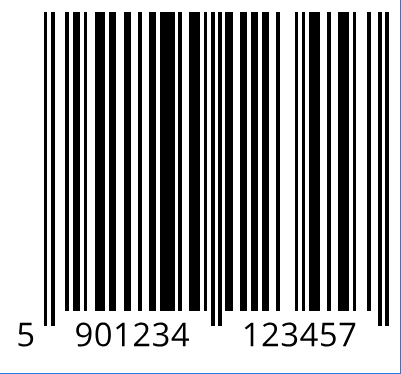
Jenis barcode ini terdiri dari 19 digit dengan rincian 12 digit data dan 1 check digit. Umumnya jenis barcode yang sering digunakan di Indonesia adalan EAN-13, yakni kode dengan jumlah sebanyak 13 digit.
Artikel Menarik Disini: 16 Aplikasi Ganti Background Foto Otomatis di Android
Cara Membuat Barcode Sendiri Gratis Menggunakan Aplikasi dan Situs Web
Cara membuat Barcode sendiri gratis ternyata bisa kamu lakukan sendiri hanya lewat HP. Untuk membuat barcode sendiri secara gratis melalui HP, kamu dapat mengandalkan beberapa aplikasi tambahan yang tersedia di Playstore ataupun Appstore. Berikut penjelasannya!
Melalui Aplikasi Me QR Generator
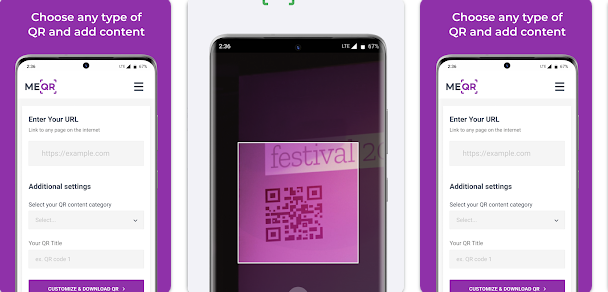
Cara membuat Barcode sendiri gratis dapat menggunakan Aplikasi Me QR Generator. Pada umumnya aplikasi ini digunakan hanya untuk menghasilkan dan memindai kode QR.
Langkah-langkah Membuat Barcode menggunakan Aplikasi Me QR Generator
Berikut langkah-langkah cara membuat Barcode sendiri gratis dapat menggunakan Aplikasi Me QR Generator antara lain sebagai berikut:
- Download dan install aplikasi Me QR Generator melalui Playstore pada tabel link download di bawah
- Login menggunakan email atau facebook dengan satu kali klik
- Pilih salah satu tipe QR yang kamu inginkan seperti Link atau URL, PDF, Email, WhatsApp, Wi-Fi, Aplikasi dan lain-lain (sebagai contoh membuat Barcode WhatsApp)
- Pilih Kode Negara dan disertai dengan nomor WA kamu, contoh +62 untuk kode negara Indonesia.
- Isi teks pesan dan juga nama kamu yang terdaftar di WA
- Jika sudah, Klik Customize & Download QR
- Tunggu beberapa saat hingga menampilkan kode Barcode
- Untuk melihat kode barcode yang sudah selesai klik My QR
- Pilih Download QR untuk menyimpan kode barcode
- Selesai.
Link Download Aplikasi Me QR Generator
| Aplikasi | Me QR Generator |
| Developer | Me Team |
| Ukuran | 11 MB |
| Link Playstore | https://play.google.com/store/apps/details?id=com.meqr |
Melalui Aplikasi Microsoft Excel
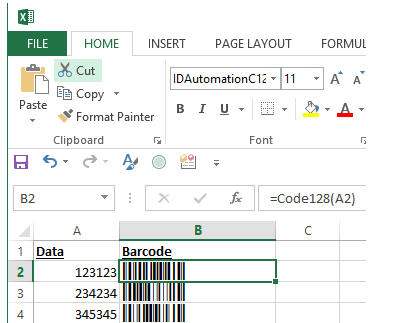
Selain menggunakan aplikasi Me QR Generator, cara membuat Barcode sendiri gratis dapat juga melalui Microsoft Excel dengan mudah. Barcode buatan Microsoft Excel ini juga dapat di cetak dan ditempelkan pada barang kamu.
Langkah-langkah Membuat Barcode menggunakan Microsoft Excel
Berikut langkah-langkah cara membuat Barcode sendiri gratis dapat menggunakan aplikasi Microsoft Excel antara lain sebagai berikut:
- Kunjungi situs resmi IDautomation.com atau melalui link: https://idautomation.com/
- Pilih menu “products”, lalu pada menu “Integration” pilih “Microsoft Excel”
- Cari menu “Barcode Fonts and VBA Macros” dan klik tombol merah yang bertuliskan “Integration”
- Unduh file dengan menekan tombol “Download Now” berwarna merah
- Buka file bernama BarcodeFunctions.zip yang telah di unduh tadi, lalu ekstrak filenya pada komputer kamu
- Jika sudah, buka Microsoft Excel dan pilih Tools pada toolbar atas dan cari menu “Macro” dan pilih “Visual Basic Editor”
- Klik menu “File” pada toolbar atas, selanjutnya cari dan pilih menu “Import File”
- Buka browsermu untuk menavigasi ID Automation yang sudah di download
- Cari file makro yang bernama “IDautomation.bs” dan buka di browser
- Setelah itu, file akan ditambahkan di folder “Modules” yang ada pada Microsoft Excel
- Selajutnya keluar dari Edito Visual Basic, dan masuk kembali ke Workbook yang kosong.
- Uji barcode kamu dengan mengetikkan nomor di sel A1. Di sel sebelahnya, ketik fungsi barcode.
- Ketik “=Code128(A1)” di sel B2 dan tekan “Enter” setelah kamu selesai memberi kode pada data
- Pilih sel B2, dan masuk ke pilihan font lalu cari ID otomatisasi font dan pilih salah satunya
- Barcode akan ditampilkan pada sel B2
- Selesai.
Melalui Situs Web QR Generator
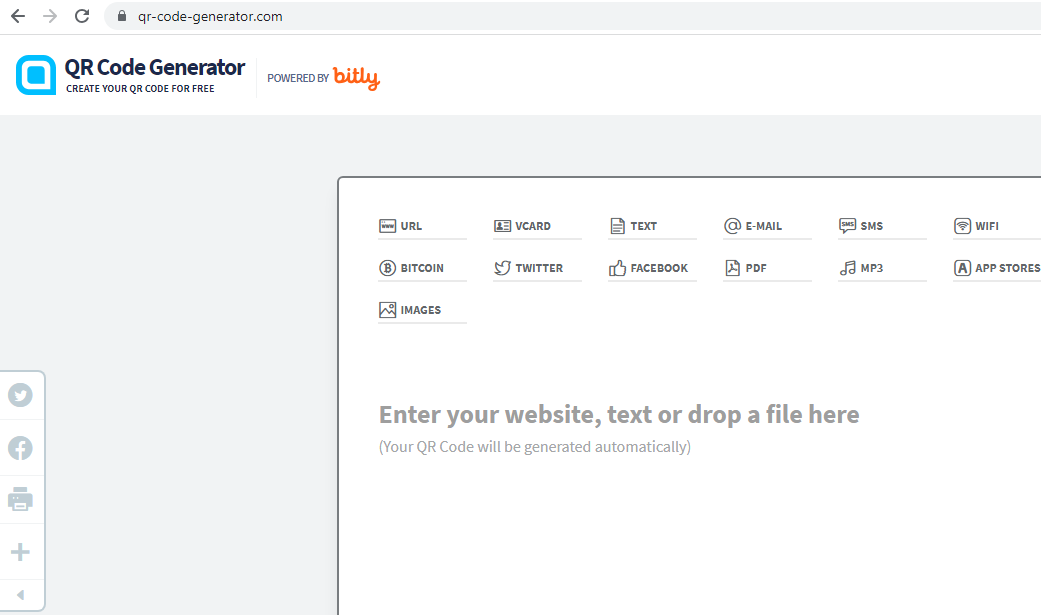
Selain menggunakan aplikasi, cara membuat barcode sendiri gratis dapat juga menggunakan situs web dari QR Generator. Selain dapat diakses secara gratis, cara penggunaanya juga terbilang sangat mudah.
Langkah-langkah Membuat Barcode menggunakan Situs Web QR Generator
Berikut langkah-langkah cara membuat Barcode sendiri gratis dapat menggunakan Situs Web QR Generator antara lain sebagai berikut:
- Kunjungi situs web resmi QR Generator atau pada link berikut: https://www.qr-code-generator.com/
- Pilih salah satu tujuan QR yang kamu ingin buat seperti Link atau URL, PDF, Email, WhatsApp, Wi-Fi, Aplikasi dan lain-lain (sebagai contoh membuat Barcode WhatsApp)
- Masukkan data barcode di kolom yang tersedia
- Pilih format output-nya (JPG, PNG, SVG)
- Klik tombol “Create Barcode”
- Tunggu beberapa saat sampai proses pembuatan barcode selesai
- Pilih tombol “Download” untuk menyimpan barcode yang sudah jadi
- Selesai.
Artikel terkait: 3 Cara Memindai Kode QR WiFi Dengan Cepat
Menggunakan Situs Web ME QR
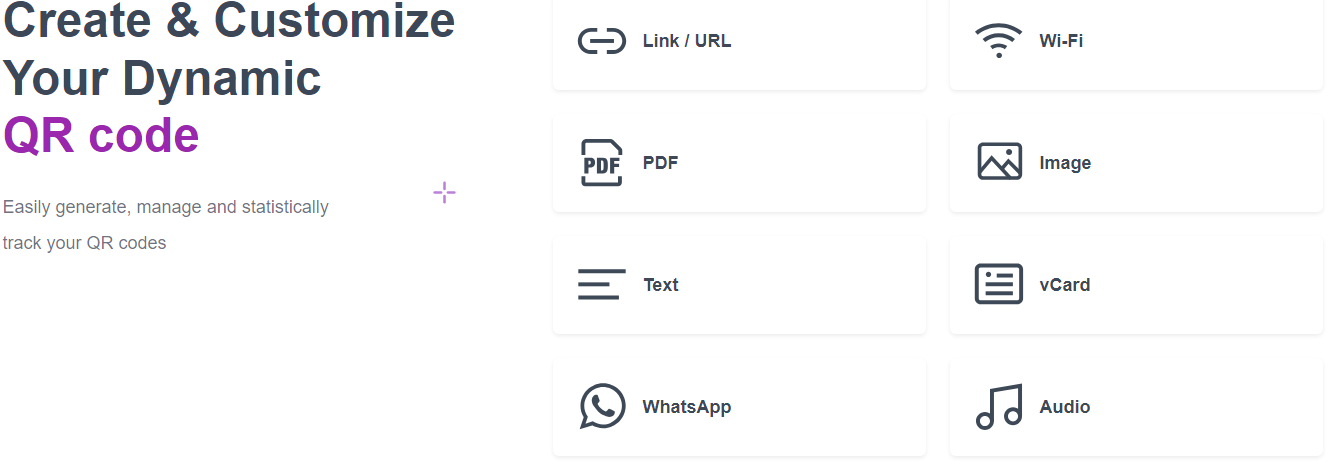
Cara membuat barcode sendiri gratis dapat juga menggunakan situs web ME QR. Kode Barcode yang dapat dibuat pada situs web ME QR antara lain seperti Link/URL, PDF, Teks, WhatsApp, Wifi, Image, vCard dan Audio.
Langkah-langkah Membuat Barcode menggunakan Situs Web ME QR
Berikut langkah-langkah cara membuat Barcode sendiri gratis dapat menggunakan Situs Web ME QR antara lain sebagai berikut:
- Kunjungi situs web resmi ME QR atau pada link berikut: https://me-qr.com/
- Pilih salah satu tujuan QR yang kamu ingin buat seperti Link/URL, PDF, Teks, WhatsApp, Wifi, Image, vCard dan Audio
- Masukkan data barcode di kolom yang tersedia
- Pilih format output-nya (JPG, PNG, SVG)
- Klik tombol “Create Barcode”
- Tunggu beberapa saat sampai proses pembuatan barcode selesai
- Pilih tombol “Download” untuk menyimpan barcode yang sudah jadi
- Selesai.
Menggunakan Situs Web QRCode Monkey
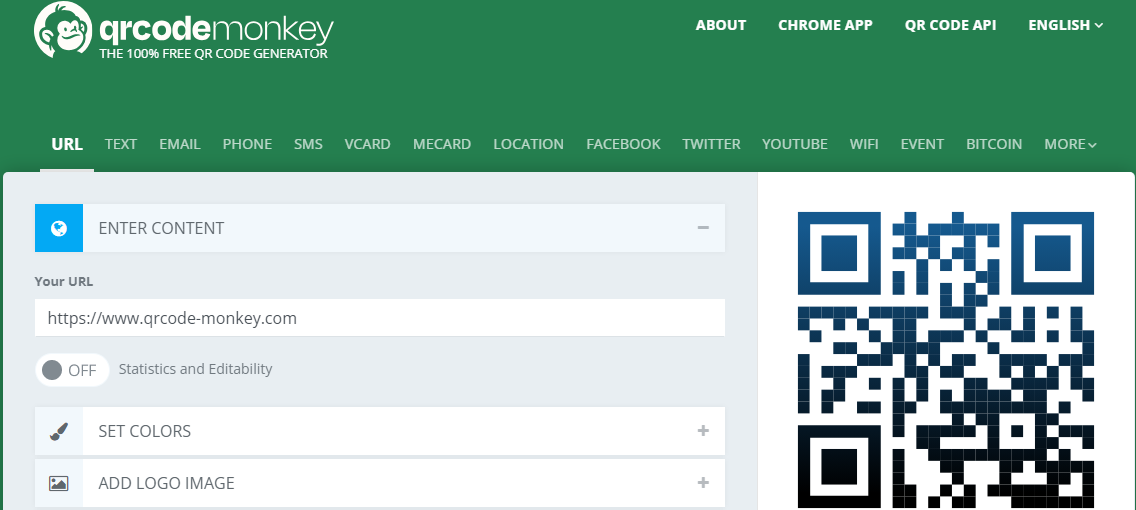
Cara membuat barcode sendiri gratis selanjutnya dapat menggunakan situs web yang bernama QRCode Monkey.
Kode Barcode yang dapat dibuat pada situs web QRCode Monkey ini terbilang yang paling banyak dari pada layanan buat barcode lainnya sehingga memudahkan kamu untuk memilih jenis barcode sesuai keinginan. Adapun kode barcodenya seperti Link/URL, PDF, Teks, WhatsApp, Wifi, Image, vCard, Audio, Youtube, SMS dan masih banyak lagi.
Langkah-langkah Membuat Barcode menggunakan Situs Web ME QR
Berikut langkah-langkah cara membuat Barcode sendiri gratis dapat menggunakan Situs Web QRCode Monkey antara lain sebagai berikut:
- Kunjungi situs web resmi QRCode Monkey atau pada link berikut: https://www.qrcode-monkey.com/
- Pilih salah satu tujuan QR yang kamu ingin buat seperti Link/URL, PDF, Teks, WhatsApp, Wifi, Image, vCard, Audio dan lain-lain
- Masukkan data barcode di kolom yang tersedia
- Pilih format output-nya (JPG, PNG, SVG)
- Klik tombol “Create QR Barcode”
- Tunggu beberapa saat sampai proses pembuatan barcode selesai
- Pilih tombol “Download” untuk menyimpan barcode yang sudah jadi
- Selesai.
Menggunakan Situs Web Aspose
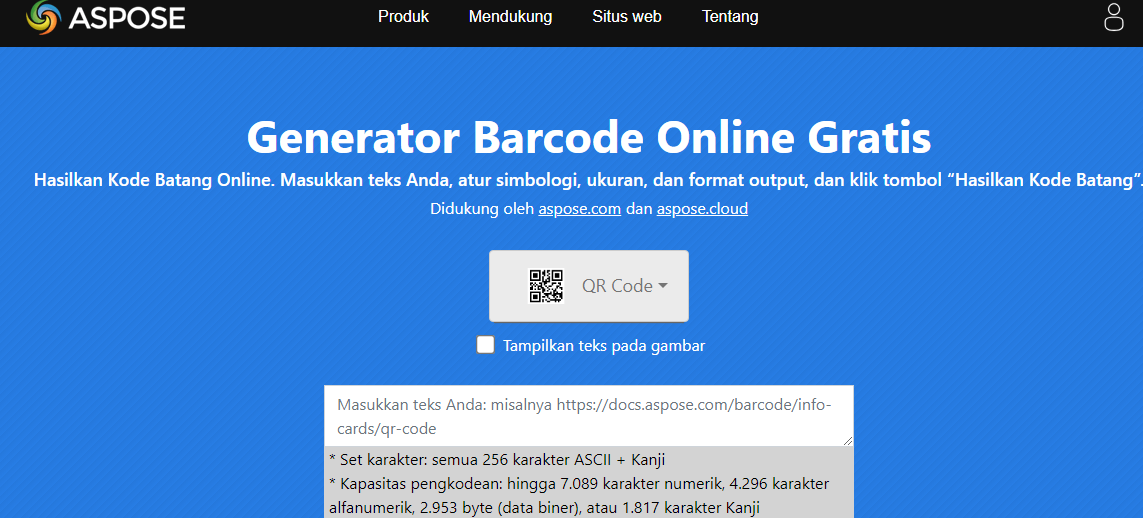
Cara membuat barcode sendiri gratis dapat juga menggunakan situs web dari Aspose. Selain dapat diakses secara gratis, cara penggunaan nya juga terbilang sangat mudah.
Langkah-langkah Membuat Barcode menggunakan Situs Web Aspose
Berikut langkah-langkah cara membuat Barcode sendiri gratis dapat menggunakan Situs Web Aspose antara lain sebagai berikut:
- Kunjungi situs web resmi Aspose atau pada link berikut: https://products.aspose.app/barcode/id/generate
- Pilih jenis Kode Barcode yang kamu inginkan
- Pilih ukuran barcode dari Kecil, Medium, Besar, atau Kustom untuk membuat ukurannya sendiri
- Pilih format output-nya (JPG, PNG, SVG)
- Klik tombol “Create QR Barcode”
- Tunggu beberapa saat sampai proses pembuatan barcode selesai
- Pilih tombol “Download” untuk menyimpan barcode yang sudah jadi
- Selesai.
Apakah membuat barcode harus ada izin?
Secara umum, tidak ada persyaratan khusus atau izin yang diperlukan untuk membuat barcode. Barcode adalah suatu bentuk representasi visual dari data yang dapat dibaca oleh mesin. Barcode sering digunakan dalam berbagai aplikasi seperti manajemen inventaris, penjualan ritel, pengelolaan gudang dan sebagainya.
Namun, penting untuk diingat bahwa beberapa jenis barcode mungkin memiliki standart dan aturan tertentu yang harus di ikuti agar dapat diterima secara universal. Misalnya, dalam penjualan produk kamu perlu menggunakan standart barcode yang diterima secara internasional seperti UPC (Universal Product Code) dan EAN (European Article Number).
Jika kamu bermaksud menggunakan barcode untuk tujuan komersial atau aplikasi yang lebih besar seperti distribusi produk atau penggunaan dalam rantai pasok dapatlah berguna untuk memastikan bahwa barcode yang kamu buat memenuhi standart industri yang relevan. Namun, untuk membuat barcode sederhana untuk penggunaan pribadi atau kecil, tidak ada persyaratan khusus yang harus dipenuhi.
Tips Memilih Website atau Aplikasi Pembuat Barcode
| Tips | Penjelasan |
| Pahami Kebutuhan Anda | Sebelum memilih website membuat barcode, tentukan dengan jelas apa yang Anda butuhkan dari barcode tersebut. Ini akan membantu Anda memilih platform yang sesuai dengan kebutuhan Anda. |
| Cari Website Terpercaya | Pastikan untuk mencari website yang memiliki reputasi baik dan telah dikenal dalam pembuatan barcode. Baca ulasan pengguna dan evaluasi seberapa tepercaya platform tersebut. |
| Pilih Format Barcode yang Sesuai | Pastikan website tersebut mendukung format barcode yang sesuai dengan tujuan Anda, seperti UPC, EAN, QR code, atau format lainnya. |
| Periksa Kemudahan Penggunaan | Pastikan bahwa antarmuka pengguna website membuat barcode itu mudah digunakan dan intuitif. Anda seharusnya tidak perlu menjadi seorang ahli teknis untuk menggunakannya. |
| Evaluasi Opsi Desain | Periksa apakah platform tersebut memberikan opsi desain yang memungkinkan Anda menyesuaikan tampilan barcode, seperti ukuran, warna, dan font. |
Penutup
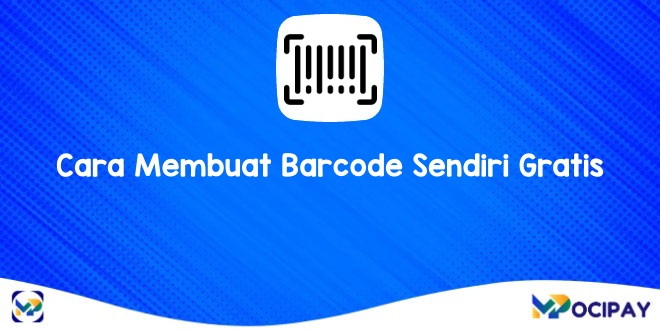
Nah, itulah tadi beberapa panduan lengkap mengenai cara membuat barcode sendiri gratis lewat aplikasi dan situs web yang dapat kamu ikuti dan pelajari dan memahami jenis barcode yang kamu butuhkan.
Mulailah membuat barcode sendiri hari ini dan lihat bagaimana hal itu dapat memberikan manfaat yang signifikan bagi bisnis kamu.
Terimakasih telah berkunjung pada artikel ini dan sampai jumpa pada panduan lainnya.





